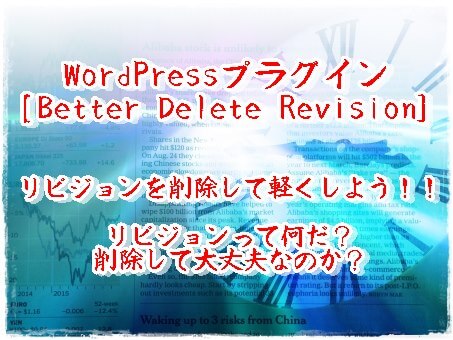
こんにちはタコ3です^^
今回は、WordPressプラグイン[Better Delete Revision]リビジョンを削除して軽くしよう!!
という事で、
リビジョンという便利なんだけど溜まり過ぎ注意!?
的なものを削除して軽くする方法!
リビジョンって何だ?
削除して大丈夫なのか?
リビジョンについても解説していきます。
何かわからず削除するのはかなり怖いですね。
リビジョンって何だ?削除して大丈夫なのか?

記事の投稿画面で直接記事の作成をしている時に、
いきなりPCが落ちて、作成が最初からスタートなんて事になったら悲劇ですよね。
そうならないように、オートセーブ的な機能がWPにはあります。
これが『リビジョン』(Revision)
リビジョンは、セーブされている地点に戻す事ができる便利機能ですが、
勝手にどんどん作って行くから溜まります。
そして記事が完成したら、戻す必要もないので不要です!
つまり必要ないので削除しても大丈夫です。
WPプラグイン[Better Delete Revision]使い方!不要なリビジョンを削除する方法
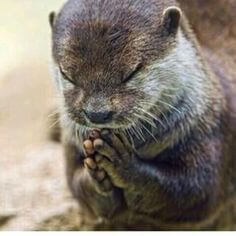
Better Delete Revisionをインストールして有効化します。
WP管理画面の左メニューにある「設定」
すると「Better Delete Revision」 という項目がありますので、
そちらをクリックすると、
WPプラグイン「Better Delete Revision」の管理画面に移動します。
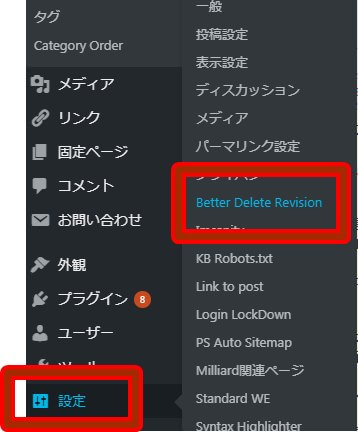
赤枠で「設定」と「Better Delete Revision」を囲っています。
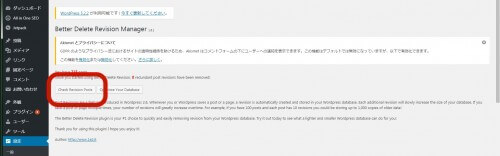
すると上の画像のように英語がずら~~~~と出てきますので、
削除したいので「Check Revision Posts」をクリックします。
するとリビジョンの一覧が出てきますので下にスクロールしていくと、
「Yes,I would like to delete them!(A Total Of xx)」ボタンが出てくるのでクリック!
お疲れさまでした。これで完了になります☆
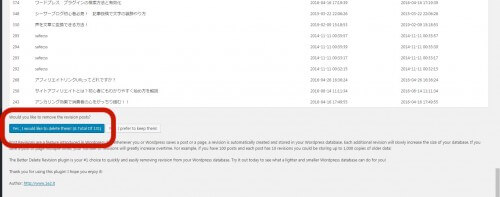
[Better Delete Revision]はデータベースも最適化出来る?
WP管理画面の左メニューにある「設定」
すると「Better Delete Revision」 という項目がありますので、
そちらをクリックすると、
WPプラグイン「Better Delete Revision」の管理画面に移動します。
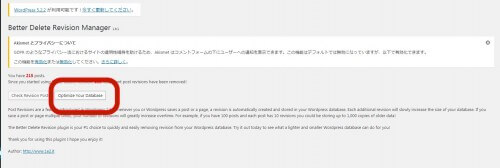
先ほどクリックしたボタンの横のボタンですね。
ちなみにデータベースを最適化すると、
容量を削減し表示速度を高速化することができますが、
不安に思う場合は、必ずバックアップを取り戻せるようにしておきましょう。
WPプラグイン「Better Delete Revision」まとめ
・WPプラグイン「Better Delete Revision」で、
リビジョンというオートセーブ機能で、
溜まりすぎたデータを削除して軽く出来る方法をお伝えしました。
・リビジョンとは、オートセーブした地点まで戻せる便利機能
・リビジョンは溜まっていくので不要なものは削除したほうが良い
という感じですね。
動画も撮ってアップしたいと思います!








